WPS文档中设置封面页目录页不要页码的方法教程
2023-06-30 09:02:25作者:极光下载站
wps文档是一款非常好用的软件,在其中我们可以自由编辑和处理文本内容,很多小伙伴都在使用该软件。如果我们在电脑版WPS文档中编辑处理文本内容时,希望为文档插入页码,并且封面和目录页不显示页码,也就是从正文开始编号,小伙伴们知道具体该如何进行操作吗,其实操作方法是非常简单的,只需要进行几个非常简单的操作步骤就可以了,小伙伴们可以打开自己的Wps软件后跟着下面的图文步骤一起动手操作起来,看看最终的显示效果。接下来,小编就来和小伙伴们分享具体的操作步骤了,有需要或者是有兴趣了解的小伙伴们快来和小编一起往下看看吧!
操作步骤
第一步:双击打开WPS文档,如果直接在“插入”选项卡中点击“页码”后选择预设页码效果,封面页和目录页都会显示;
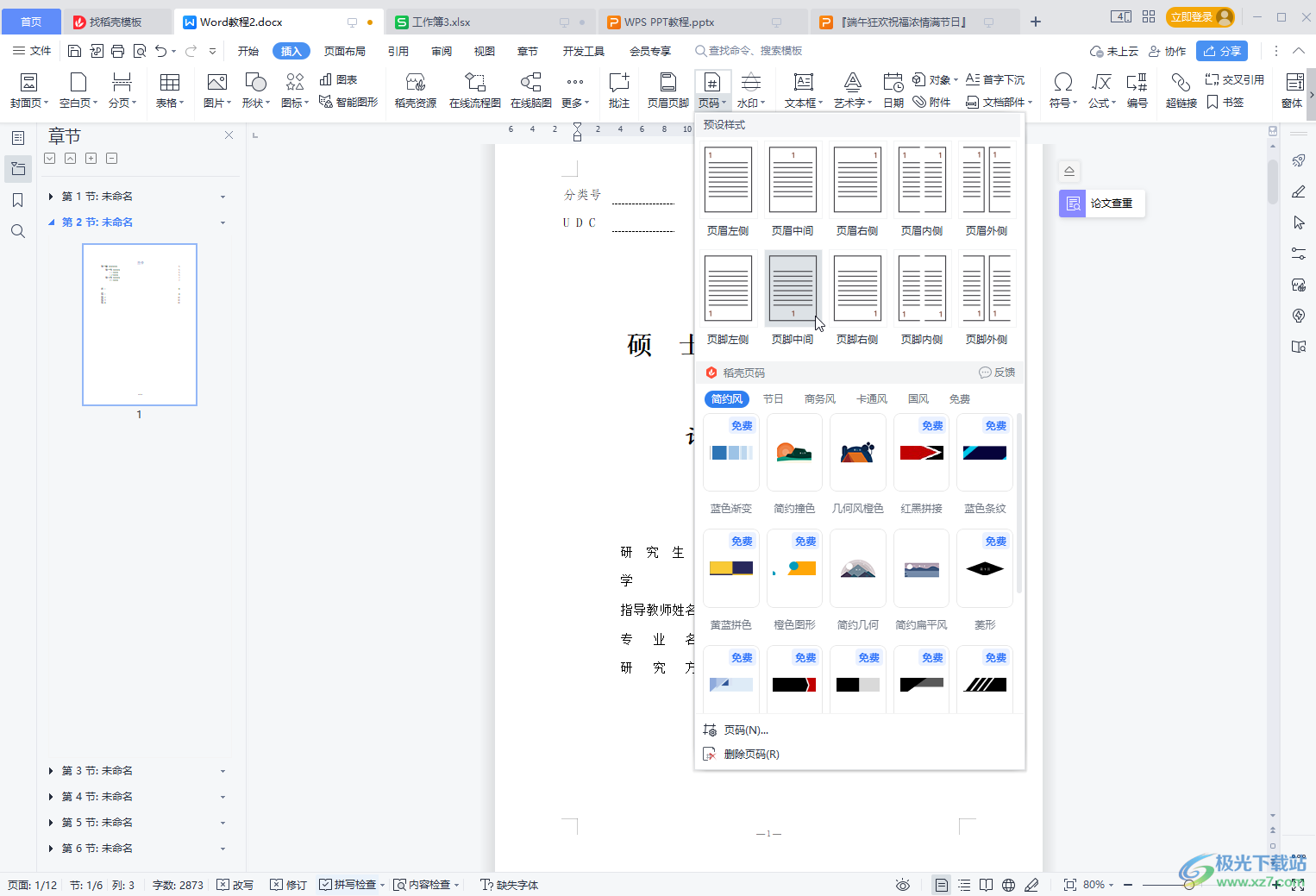
第二步:我们可以双击封面或者目录页的页码后,点击“删除页码”按钮将文档中的页码统一删除;
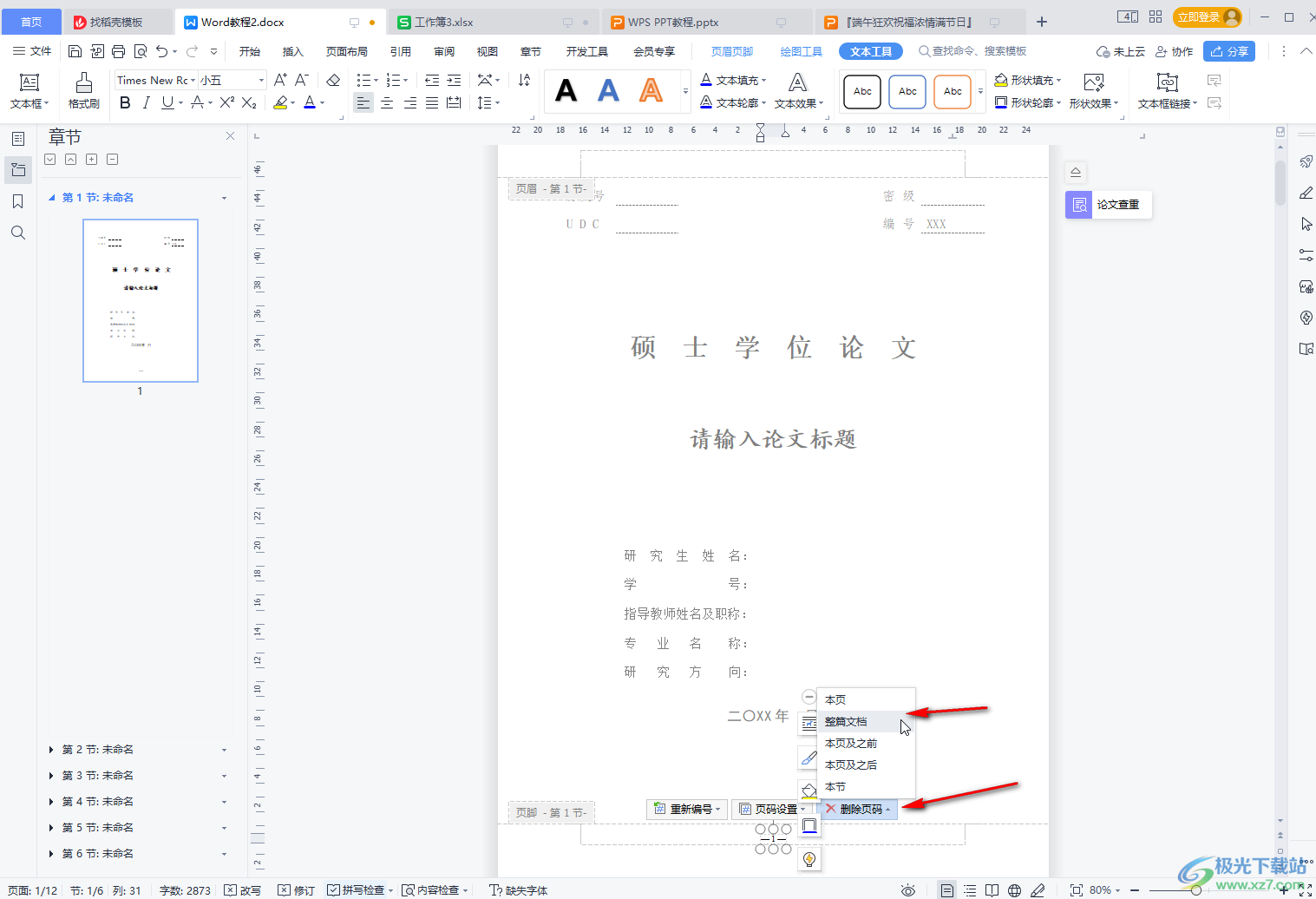
第三步:然后在正文页点击“插入页码”,然后设置想要的页码样式、位置、应用范围选择“本页及之后”,然后点击“确定”;
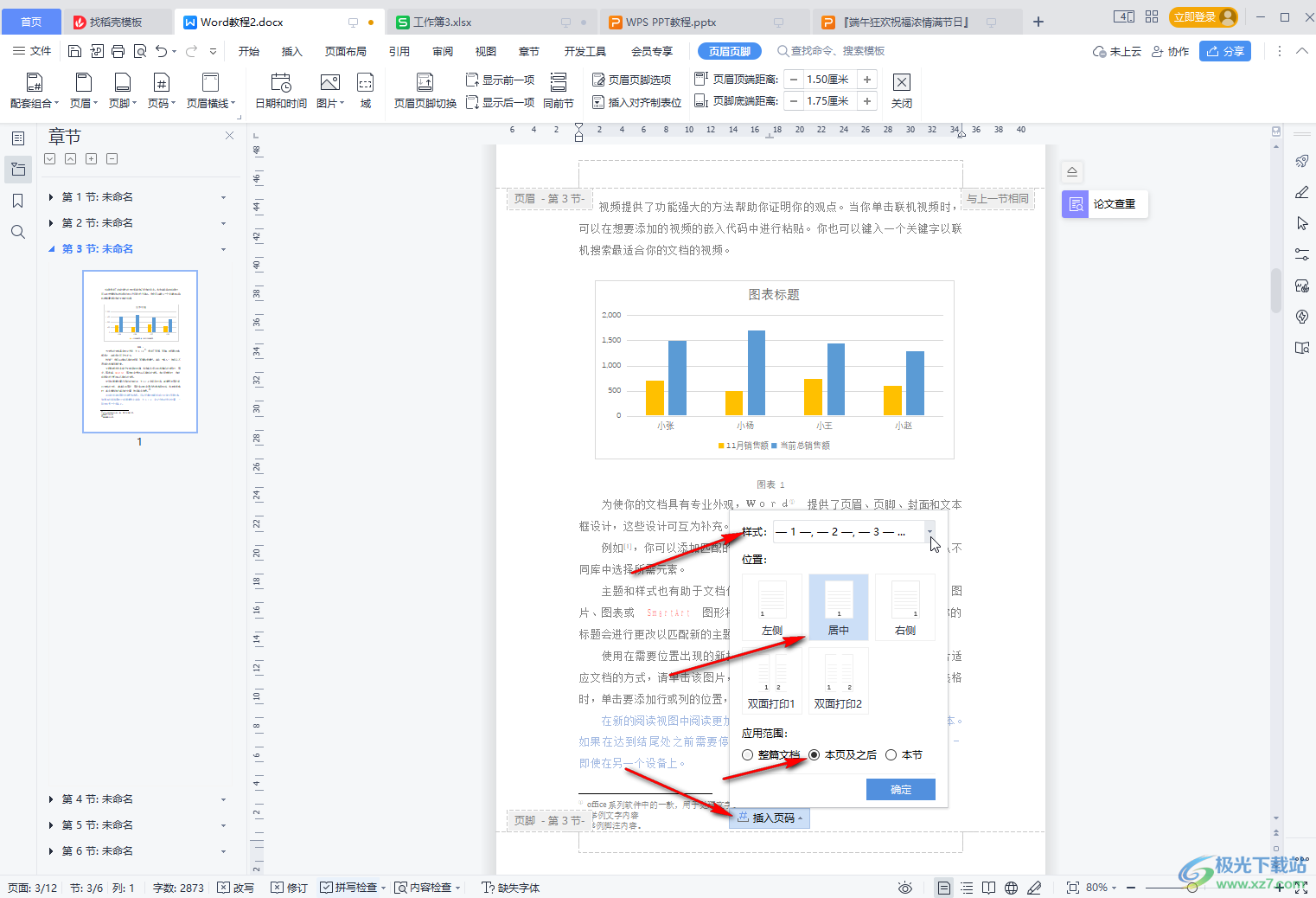
第四步:就可以看到页码是从正文页开始编号的了;
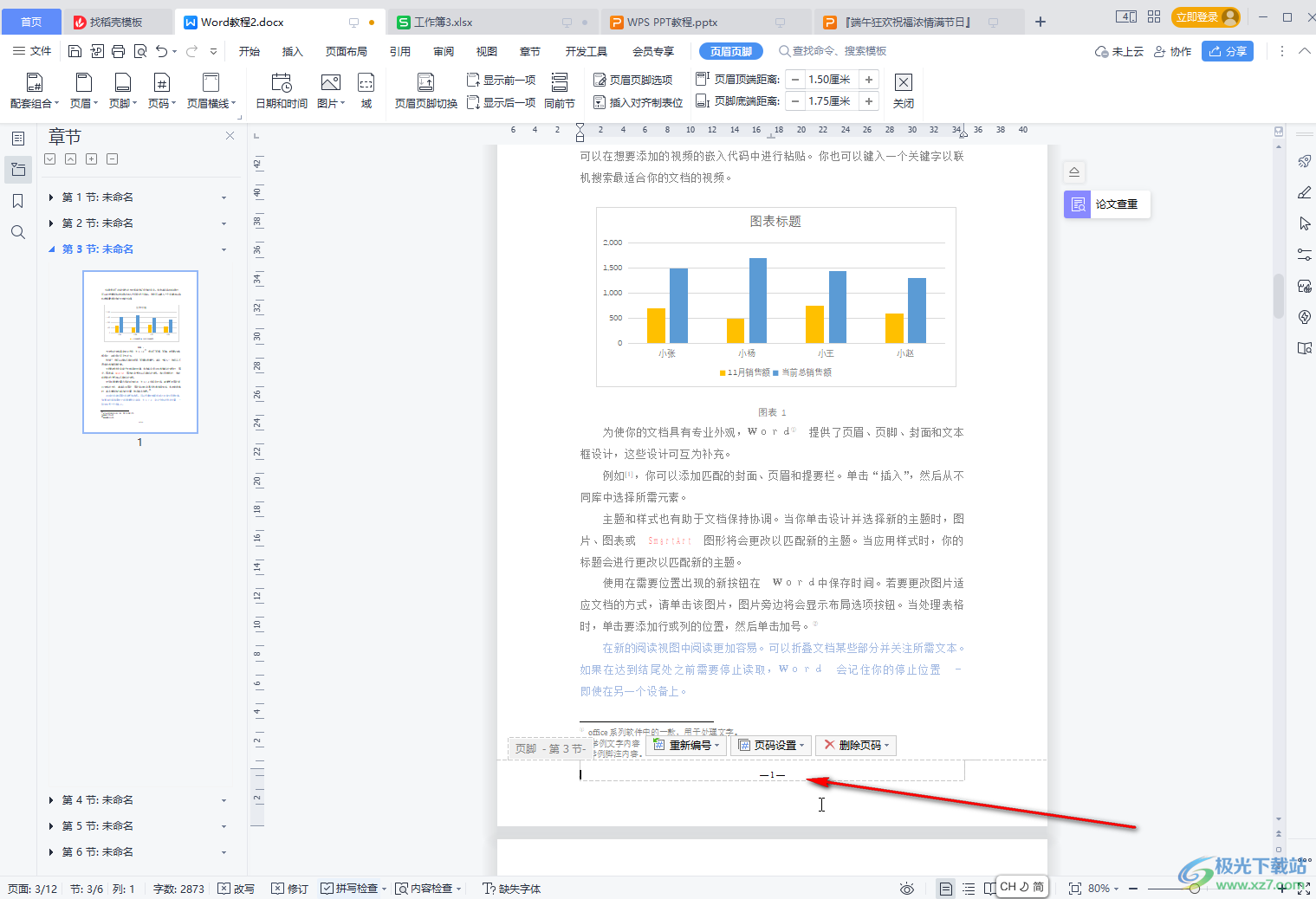
第五步:也可以插入页码后在封面和目录页点击“删除页码”——“本页”或者“本页及之前”,然后在正文页点击“重新编号”开始于1就可以了,后续双击页眉页脚外任意文档空白位置退出编辑状态,或者在上方“页眉页脚”工具栏中点击“关闭”退出编辑就可以了。
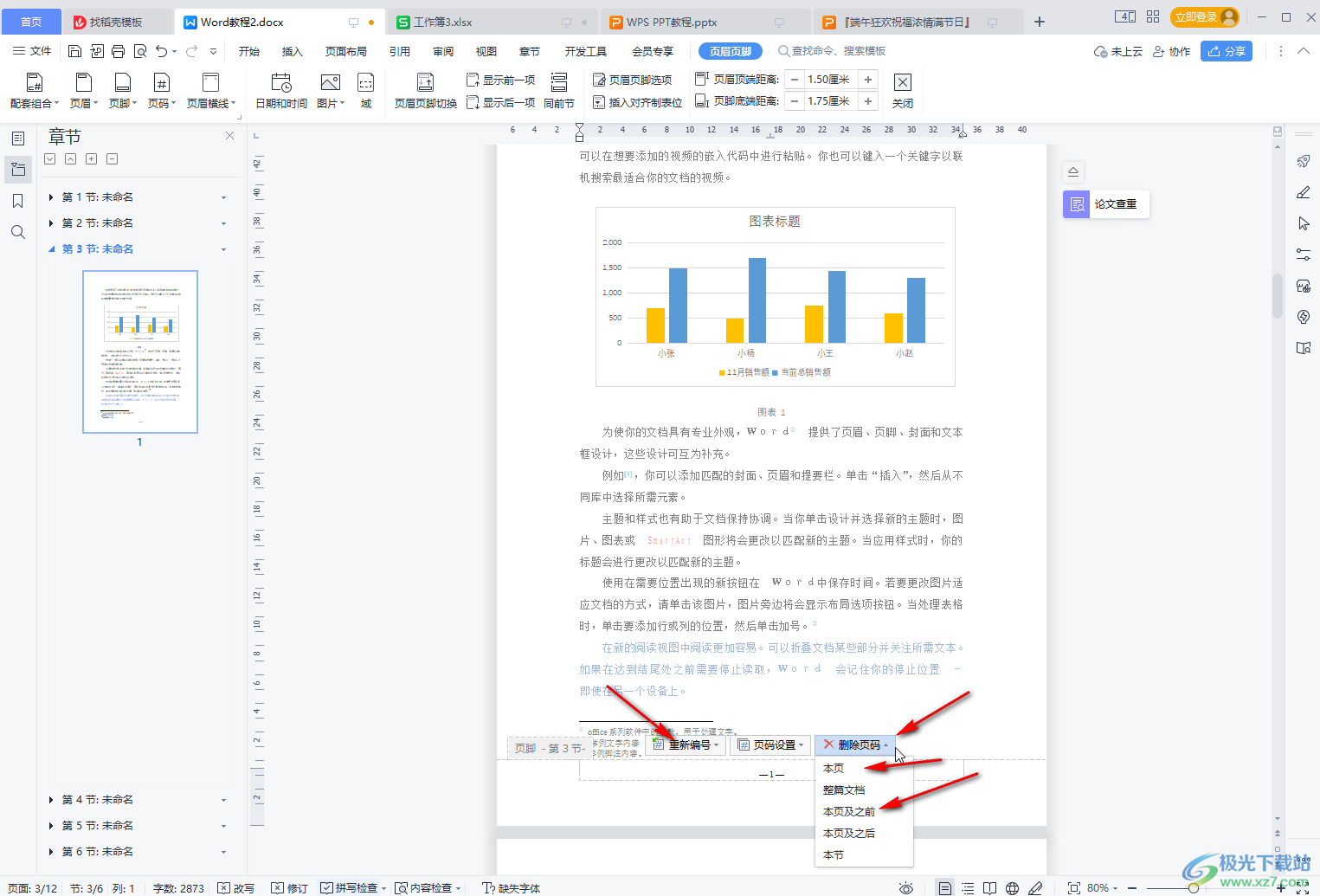
以上就是电脑版WPS文档中设置封面和目录不要页码的方法教程的全部内容了。上面的操作步骤起手都是非常简单的,小伙伴们可以打开自己的软件后一起动手操作起来,看看最终的效果。
